Slik monterer du et ISO-bilde i Windows Server 2008

Nylig bygde jeg en ny x64 eller 64 bit Windows Server 2008-maskin. Jeg ønsket å installere den nye Virtual Machine Manager 2008; men fordi det var en ISO, trengte jeg en måte å montere ISO-bildet på.
For noen måneder tilbake skrev jeg en tutorial om monteringISO-bilder for Vista og XP ved bruk av Virtual Clone Drive. Dessverre støtter ikke Virtual Clone Drive 64-bit. Så etter å ha gravet litt rundt, fant jeg en gratis programvarepakke som fungerer på både Server 2008 og 64-bit / x64 maskiner - MagicISO.
Slik monterer du ISO-bilder på x64 Windows Server 2008
1. http://www.magiciso.com/tutorials/miso-magicdisc-history.htm
Du kan finne Både x64 og x86 (64-bit og 32-bit) versjoner avprogramvaren på lenken over. Personlig tok jeg tak i x64-versjonen for Server 2008 Box. Ikke bekymre deg for at det ikke kaller “Server 2008.” Det jeg har funnet (det siste året Server 2008 ble utgitt), er nesten alle drivere / programvare for Vista som fungerer på Windows Server 2008.
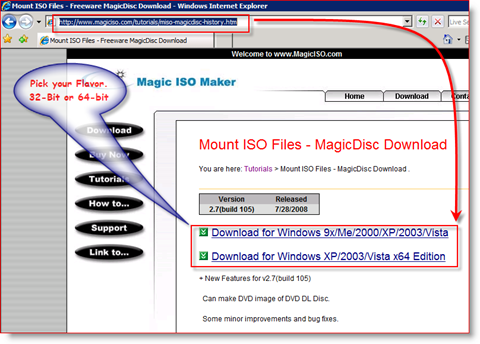
2. Klikk Installer denne driverprogramvaren uansett IF blir bedt om av Windows Security
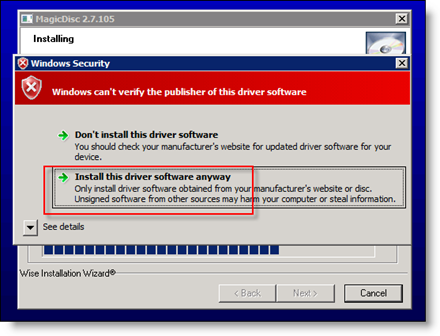
3. Når installasjonsprogrammet er ferdig, Klikk Bli ferdig
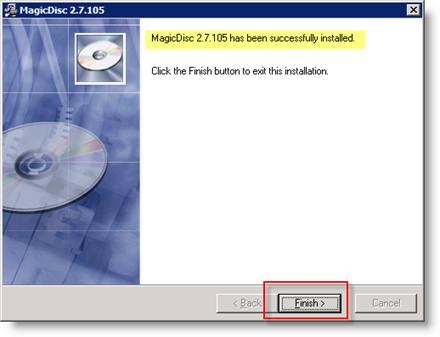
Når installasjonen er fullført, bør du legge merke til et nytt ikon i verktøylinjen
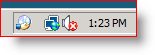
4. Monter en ISO ved å høyreklikke på Trolldommen ikon, Klikk Virtuell CD / DVD-ROM, Klikk de Kjøre som det spretter ut da Klikk Mount
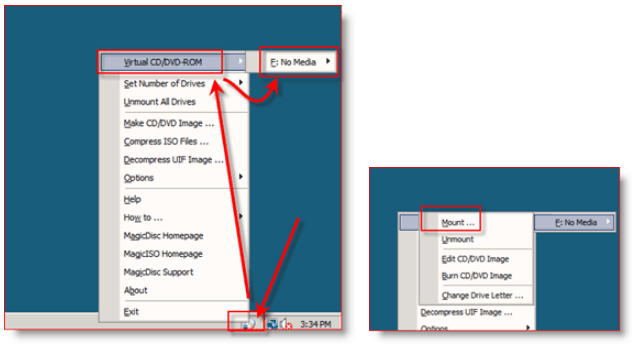
5. Bla til din ISO-fil, Klikk det og Klikk Åpen å montere den i din virtuelle stasjon
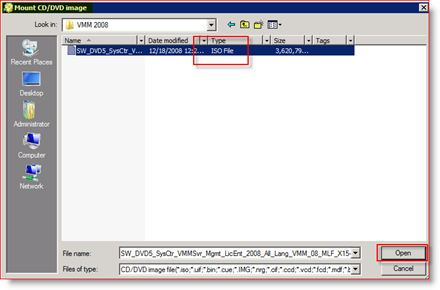
Når den er montert, vil ISO se ut og føles som en vanlig DVD / CD. Hvis du åpner MY COMPUTER, kan du bekrefte at ISO ble montert:
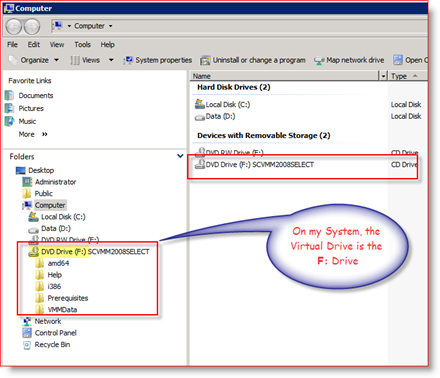
Husk at du kan endre alle alternativenefor eksempel Drive Letter / Label, Antall virtuelle stasjoner som du vil at MagicISO skal vise på systemet, samt å fjerne montering av virtuelle stasjoner ved å høyreklikke på MagicISO Toolbar Icon.
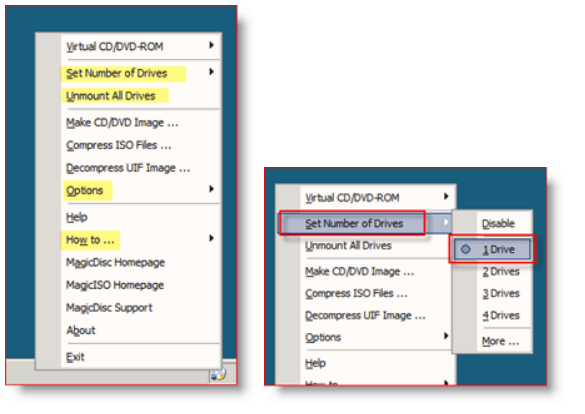
Lek med det. Fungerer bra med Windows Server 2008, Vista og XP. Ta tak i en kopi og monter bort.
![Aktiver trådløs LAN-støtte på Windows Server 2008 [Slik gjør du det]](/images/windows-server/enable-wireless-lan-support-on-windows-server-2008-how-to.png)






![Microsoft slipper Windows Server 2008 RC0 [groovyNews]](/templates/tips/dleimages/no_image.jpg)


Legg igjen en kommentar